La gestione di un sito web con più autori può essere difficile. Se non si riesce a organizzare i loro contenuti, si rischia di creare una confusione e di causare un sacco di problemi.
Fortunatamente, c’è un modo semplice per tenere le cose in ordine: limitare gli autori a categorie specifiche. Ciò promette di migliorare il flusso di lavoro editoriale, di aiutare i lettori a trovare ciò che cercano e persino di potenziare la SEO di WordPress.
In questo articolo vi mostreremo come limitare facilmente gli autori a una categoria specifica in WordPress.
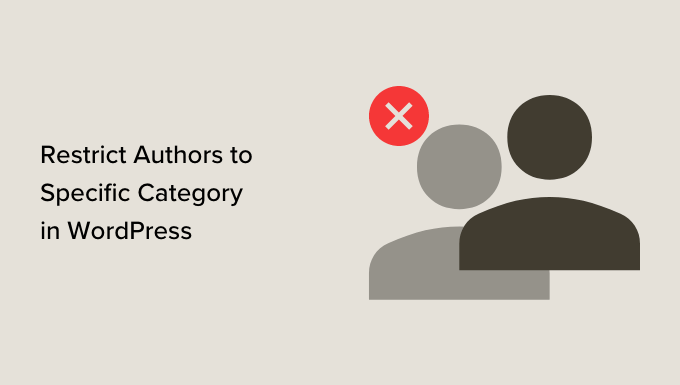
Perché limitare gli autori a una categoria specifica?
Se avete più persone che scrivono per il vostro blog WordPress, è possibile che non selezionino la categoria appropriata. Una soluzione è limitare le loro opzioni, unendo più categorie o addirittura eliminando quelle che non servono più.
Tuttavia, se siete soddisfatti di come sono organizzate le categorie sul vostro sito, potete limitare gli autori a una categoria specifica.
Questo li aiuta a concentrarsi sui loro punti di forza nella scrittura, impedendo loro di pubblicare nella categoria sbagliata. È anche possibile assegnare un autore a una singola categoria, il che impone essenzialmente una categoria per pubblica in WordPress.
In generale, l’uso corretto delle categorie può essere molto utile anche per il posizionamento SEO del vostro sito web.
Detto questo, vediamo come limitare gli autori a categorie specifiche.
Limitare le categorie degli autori utilizzando le autorizzazioni di PublishPress
La soluzione più semplice è la creazione di un gruppo di autorizzazioni in cui tutti gli autori hanno accesso a una categoria specifica o a un insieme di categorie. Ad esempio, si può creare un gruppo che limiti l’accesso di alcuni scrittori alla categoria “Tutorial” sul proprio blog WordPress.
Per prima cosa, è necessario installare e attivare il plugin PublishPress Permissions. Per ulteriori istruzioni, consultate la nostra guida passo passo su come installare un plugin di WordPress.
Dopo l’attivazione, è necessario visitare la pagina Permessi ” Gruppi dalla barra laterale dell’amministratore e fare clic sul pulsante “Aggiungi nuovo”.
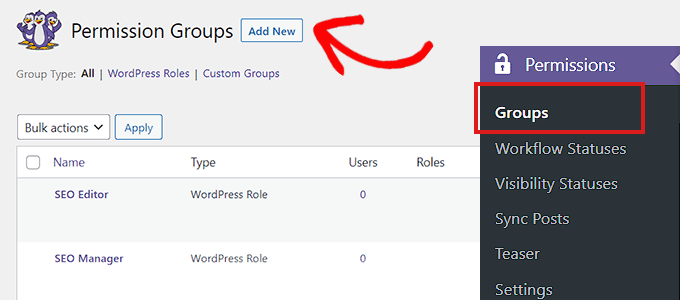
Quindi, digitate un titolo e una descrizione per il nuovo gruppo di autorizzazioni.
Fatto questo, cliccate sul pulsante “Crea gruppo” per continuare.
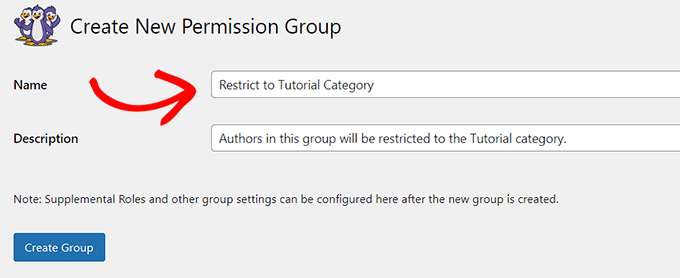
Dopo aver creato il gruppo di autorizzazioni, scorrere fino alla sezione “Membri del gruppo”.
Qui si può iniziare a digitare il primo autore che si vuole aggiungere al gruppo.

Quando appare la persona giusta, cliccate sul suo nome e poi sul pulsante “Seleziona”.
Questo sposta la persona nella colonna “Selezione corrente”.
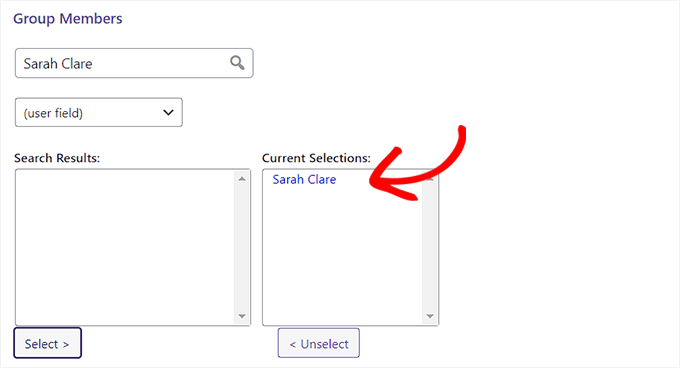
Quindi, scorrere un po’ verso il basso e selezionare la scheda “Imposta autorizzazioni specifiche”.
Qui, aprire il menu a discesa “Tipo di contenuto” e selezionare “Pubblica”.
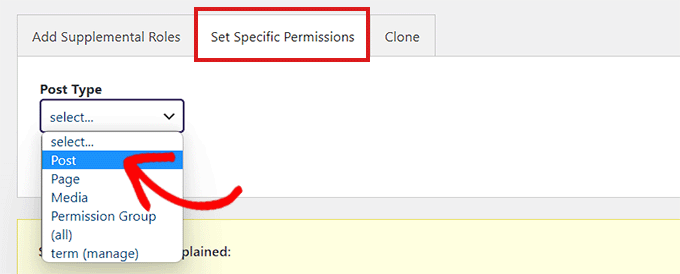
Nella colonna “Operazione”, selezionare “Assegnazione termine”. A questo punto, scegliere l’opzione “Limita a” nella colonna “Regolazione”.
Quindi, aprire il menu a discesa “Qualifiche” e scegliere “Categorie”.

A questo punto viene visualizzata la sezione “Seleziona categorie”.
Infine, è sufficiente selezionare la categoria a cui si desidera limitare l’autore. Se si desidera, è possibile selezionare più categorie.
Quando siete soddisfatti della vostra scelta, fate clic su “Aggiungi selezionati”.
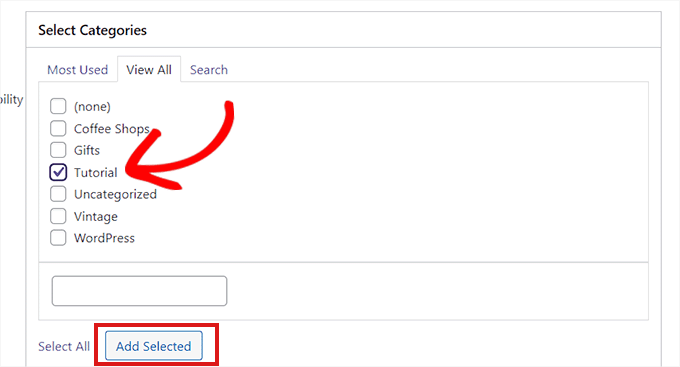
Ora vengono visualizzati tutti i dettagli del Gruppo di autorizzazione.
Verificatele attentamente e, se siete d’accordo, selezionate “Salva autorizzazioni”.
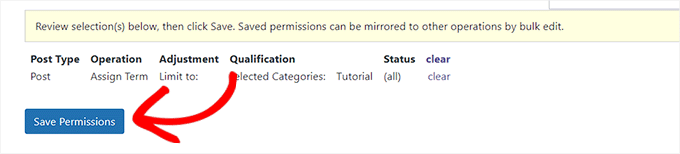
È stato possibile limitare un autore a una categoria specifica.
Ora, quando qualcuno di questo gruppo di autorizzazioni visita l’editor dei contenuti, vedrà solo le categorie assegnate.
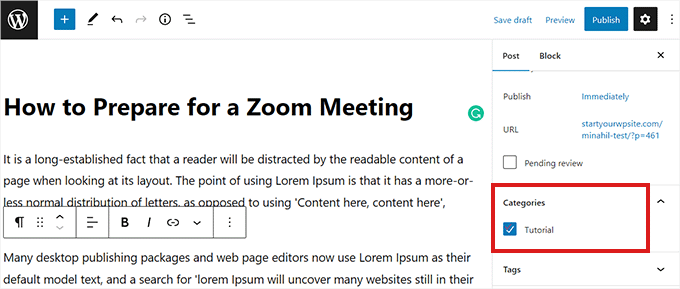
È possibile modificare i gruppi di autorizzazione in qualsiasi momento. Ad esempio, si possono aggiungere nuovi utenti o dare loro accesso ad altre categorie.
Basta andare alla pagina Autorizzazioni ” Gruppi, trovare il gruppo che si desidera modificare e fare clic sul link “Modifica”.
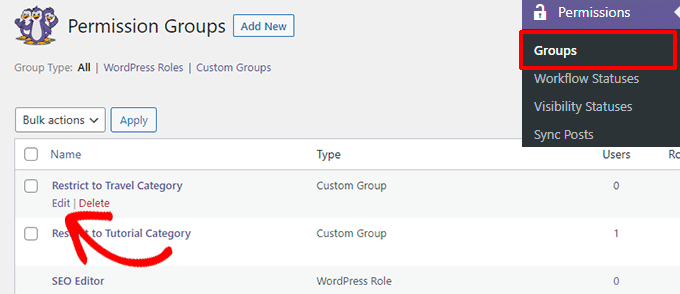
Speriamo che questo vi abbia aiutato a capire come limitare gli autori a una categoria specifica in WordPress. Potreste anche consultare le nostre guide su come monitorare l’analisi delle categorie e dei tag di WordPress e su come taggare automaticamente le vostre pubblicazioni per salvare tempo.
Se questo articolo vi è piaciuto, iscrivetevi al nostro canale YouTube per le esercitazioni video su WordPress. Potete trovarci anche su Twitter e Facebook.





Misty Rudkin
It is useful plugin though if the category takes its children too, that’d be great.
I am trying to edit on plugin editor and use get_term_children(), is there get_term_childrean_and_parent function in WordPress?
WPBeginner Support
For editing the plugin, you would want to reach out to the plugin’s support and they can normally assist with modifications as well as possibly integrating it into the plugin. If you only modify the plugin then you could lose customizations when the plugin updates.
Admin
Morshed Alam Suman
The plugin is closed now.
WPBeginner Support
Thank you for letting us know about this, we’ll be sure to look into updating the article
Admin
Yashar
please do not promote a plugin that is banned due to security issues
WPBeginner Support
Thank you for letting us know about this, we will be sure to look into an alternative
Admin
abay
how to restrict the comment to author user
Felipe
Short and useful. Thanks.
Schalk
Is it possible to us this plugin somehow, to limit posting to a category of a custom post type?
This is the plugin I use in which i want to limit various authors to their own categories.
https://wordpress.org/plugins/scheduled-announcements-widget/
bb
it’s wrong
Ebbin Jose
How to restrict a role to two specific categories?
Travis Pflanz
It looks like Restrict Categories does what you need – https://wordpress.org/plugins/restrict-categories/
WPBeginner Staff
Apparantely, the plugin does not support this feature at the moment.
Ed
how about the author to two or three specific cats?
Umar Hashim
how to make published posts editable by allowed authors but need to be approved by administrator?
Custom Post Type = Employee
Employee A
Employee B
Author A assigns to Employee A Post
Author B assigns to Employee B Post
Both posts are already published (Employee A and Employee B)
Author A updates Employee A Post, nothing changed with online version but post is saved as pending review, email sent to administrator, who review changes and allow publish or discard changes.
can this be doable with Edit Flow?
WPBeginner Support
You can create a custom user role with these capabilities see how to add or remove capabilities to user roles in WordPress.
Admin
Umar Hashim
i have created the custom user role and i assign him edit published posts, but questions is how to make published post enable to be edited but not published again until admin review changes and allow to publish post.
like Employee A page already published and online for viewers.. Author A assigns to Employee A page.. Author A do changes to Employee A page, now changes don’t get publish but email sent to administrator that changes to Employee A page has been made by Author A.
administrator either approves changes or discard changes. on approval Employee A page online version updated for visitors.
WPBeginner Support
If you are using the plugin we mentioned then you need to edit the user role and uncheck the Publish capability from that particular user role.
Umar Hashim
I managed to get it in working.
i used “Capability Manager Enhanced” plugin along with “Revisionary” Plugin.
now published posts are submitted for review before going to publish online.
but now issue is we are using Custom Fields by using “Advance Custom Fields” plugin on Custom Post Type “Employee”, in Revisionary preview screen, we are not able to see those Custom Fields but only WordPress default Editor.
Is it possible to get Custom Fields Updates in Preview Comparision?